خدمات Windows 11: 5 أشياء عليك إيقافها الآن! ⚡️
هل تلاحظ أن جهاز الكمبيوتر الذي يعمل بنظام Windows 11 يعمل بشكل أبطأ من المتوقع؟ لا تقلق، فغالبًا لا تكمن المشكلة في الأجهزة أو ذاكرة الوصول العشوائي (RAM)، بل في الخدمات الخلفية المتعددة التي يعملها النظام دون داعٍ.
ومن المثير للاهتمام أن نعرف أن لا يؤثر تعطيل هذه العمليات على أمان أو استقرار جهاز الكمبيوتر الخاص بك، ولكنه قد يؤدي إلى تحسين الأداء بشكل كبير.ينطبق هذا بشكل خاص إذا كنت تستخدم جهاز كمبيوتر متوسط المدى أو يعتمد على محرك أقراص ثابت، حيث يؤدي تحرير موارد النظام إلى إحداث فرق ملحوظ.
صممت مايكروسوفت نظام ويندوز 11 لتوفير تجربة عصرية وسلسة، لكن العديد من الميزات التلقائية تعمل تلقائيًا دون تدخل منك، مُعطيةً الأولوية للراحة على الكفاءة. هذا التآكل والتلف الإضافي يكون أكثر وضوحًا على أجهزة الكمبيوتر القديمة.
لذلك، تحسين النظام عن طريق تعطيل وظائف غير ضرورية يمكنه تسريع جهاز الكمبيوتر الخاص بك وتقليل التحميل في الخلفية وتحرير الذاكرة ووحدة المعالجة المركزية للمهام المهمة.
الميزات التي يجب عليك تعطيلها لتسريع جهاز الكمبيوتر الذي يعمل بنظام Windows 11 🚀
تحسين التسليم: لماذا تعطيله؟
تتيح لك هذه الخدمة مشاركة تحديثات Windows المُنزّلة مع أجهزة أخرى على شبكتك أو الإنترنت. إذا لم تكن مشتركًا في شبكة شركة أو لا ترغب في مشاركة النطاق الترددي، فإن تفعيل هذه الميزة يستهلك موارد غير ضرورية فقط.
يؤدي تعطيله إلى توفير طاقة المعالجة وتحسين السرعة، خاصةً إذا كان اتصالك بطيئًا. للقيام بذلك، انتقل إلى تحديث Windows > الخيارات المتقدمة > تحسين التسليم.
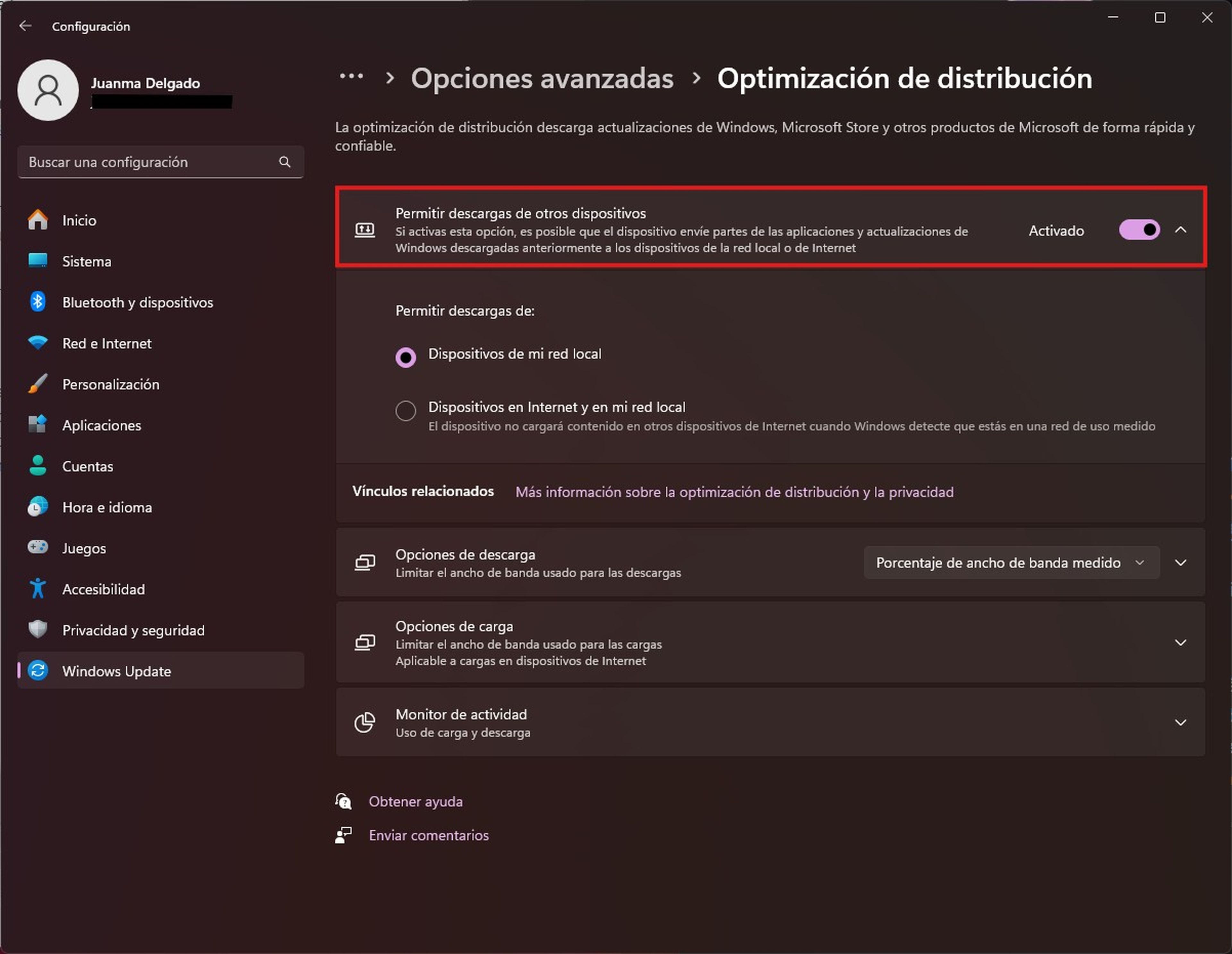
قم بإلغاء تثبيت Microsoft Copilot إذا كنت لا تستخدمه.
قد يكون Copilot، الذكاء الاصطناعي المدمج في Windows 11، مفيدًا لبعض المستخدمين، ولكن إذا لم تستخدمه بشكل نشط، فإنه يستهلك ذاكرة الوصول العشوائي (RAM) ووحدة المعالجة المركزية (CPU)، مما يؤدي إلى إبطاء جهاز الكمبيوتر الخاص بك.
لتحسين الأداء، يمكنك إلغاء تثبيته أو منعه من البدء مع النظام من الإعدادات > التطبيقات > التطبيقات المثبتة > حدد Copilot > إلغاء التثبيت.
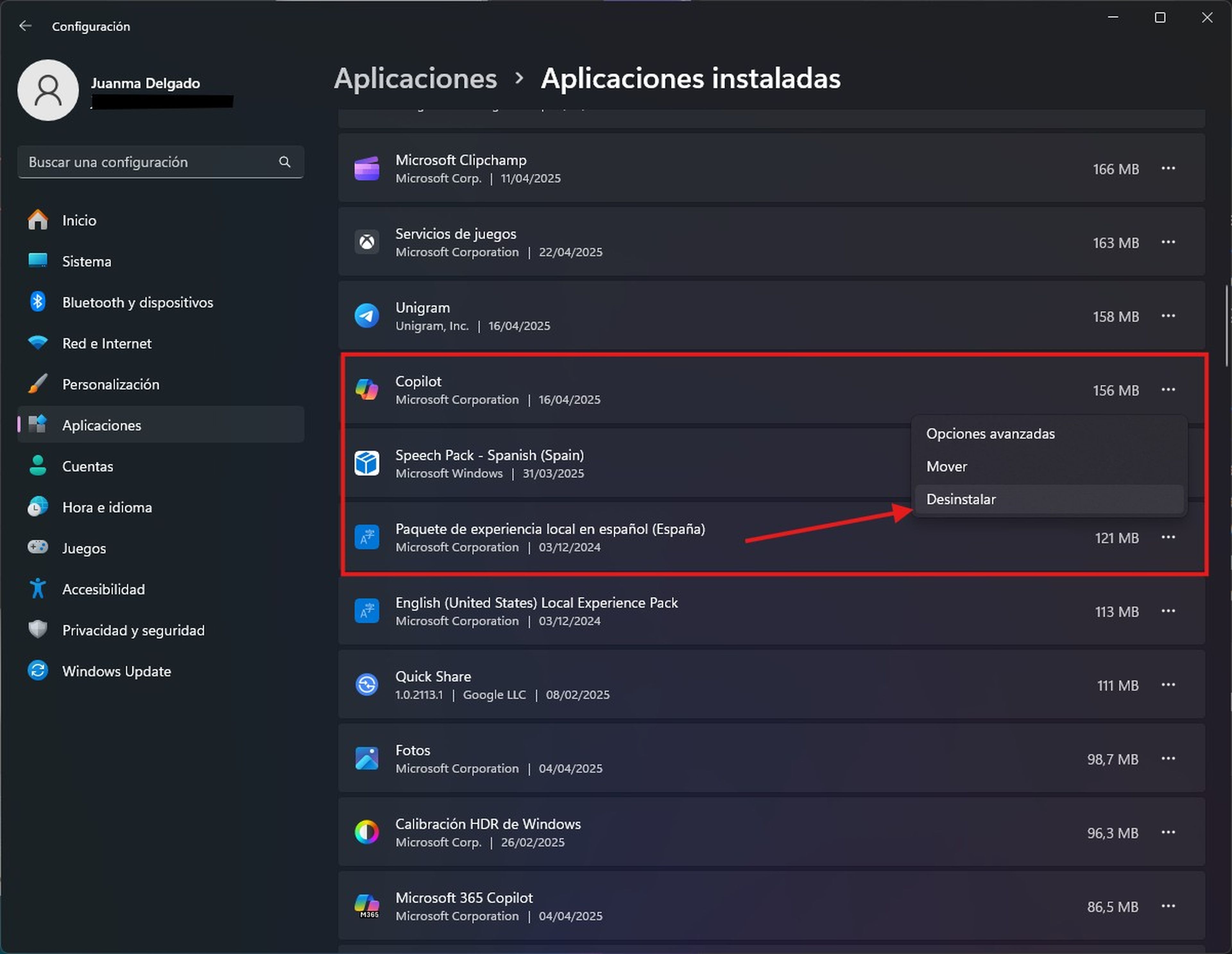
بحث Windows: متى يجب تعطيله
تُفهرس خدمة البحث ملفاتك لتسريع عمليات البحث في قائمة "ابدأ". إذا كنت نادرًا ما تبحث عن ملفات هناك ولا تمانع استخدام المتصفح، يمكنك تعطيل هذه الخدمة لتوفير استهلاك وحدة المعالجة المركزية والقرص الصلب.
لإلغاء تنشيطه، اضغط على ويندوز + R، يكتب services.msc، يسعى بحث ويندوزانقر بزر الماوس الأيمن، ثم حدد ملكيات ووضع نوع بدء التشغيل في عاجز.
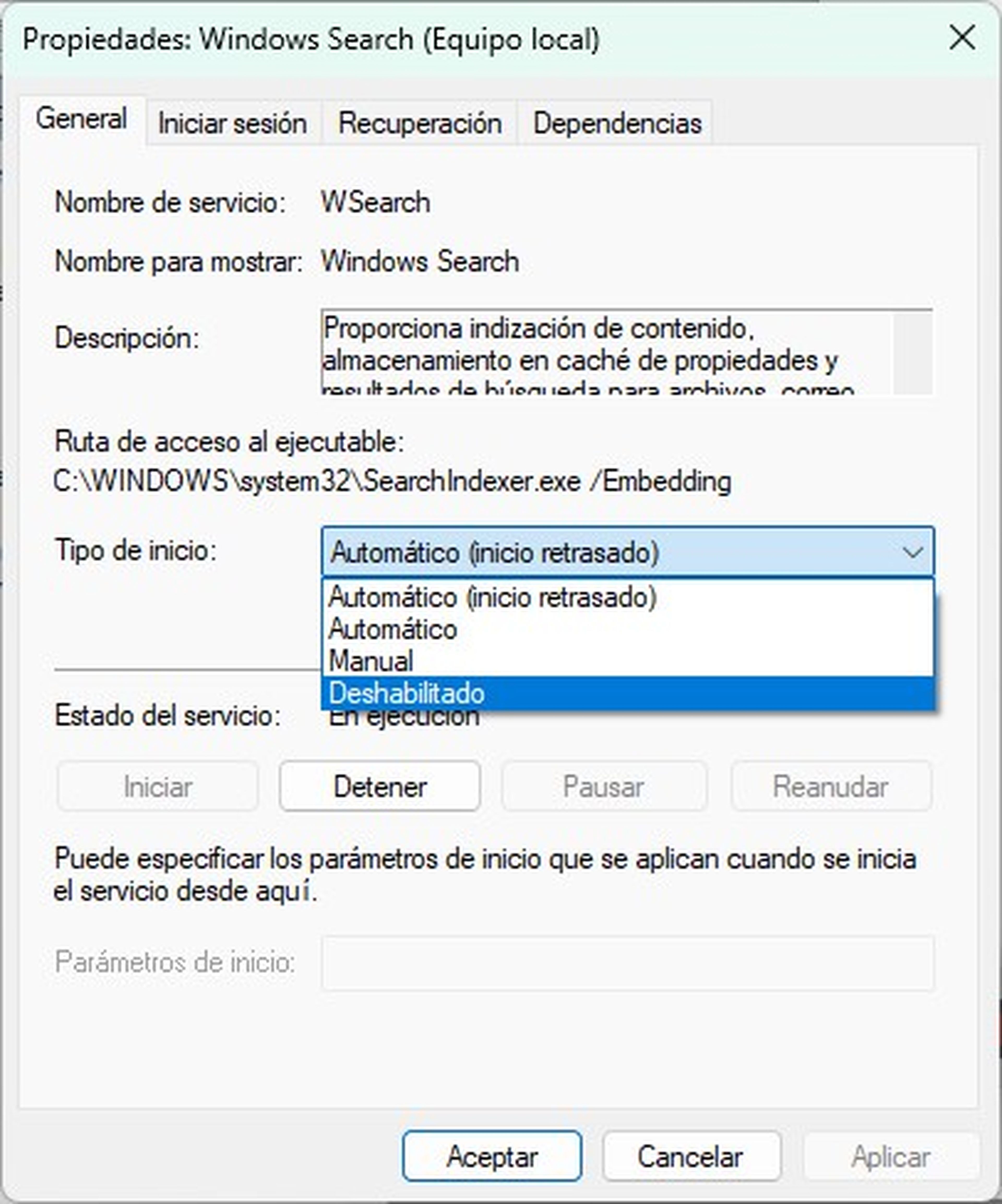
خدمات سطح المكتب البعيد: الأمان والأداء
إذا لم تتصل بجهاز الكمبيوتر الخاص بك عن بُعد، فلن تُقدم هذه الخدمة أي فوائد وستستهلك موارد الجهاز. كما أنها قد تُشكل مخاطر أمنية إذا لم تُهيأ بشكل صحيح.
لتعطيله، ابحث خدمات سطح المكتب البعيد في قائمة ابدأ، انقر بزر الماوس الأيمن، ثم اختر ملكيات وتكوين نوع بدء التشغيل مثل عاجز.
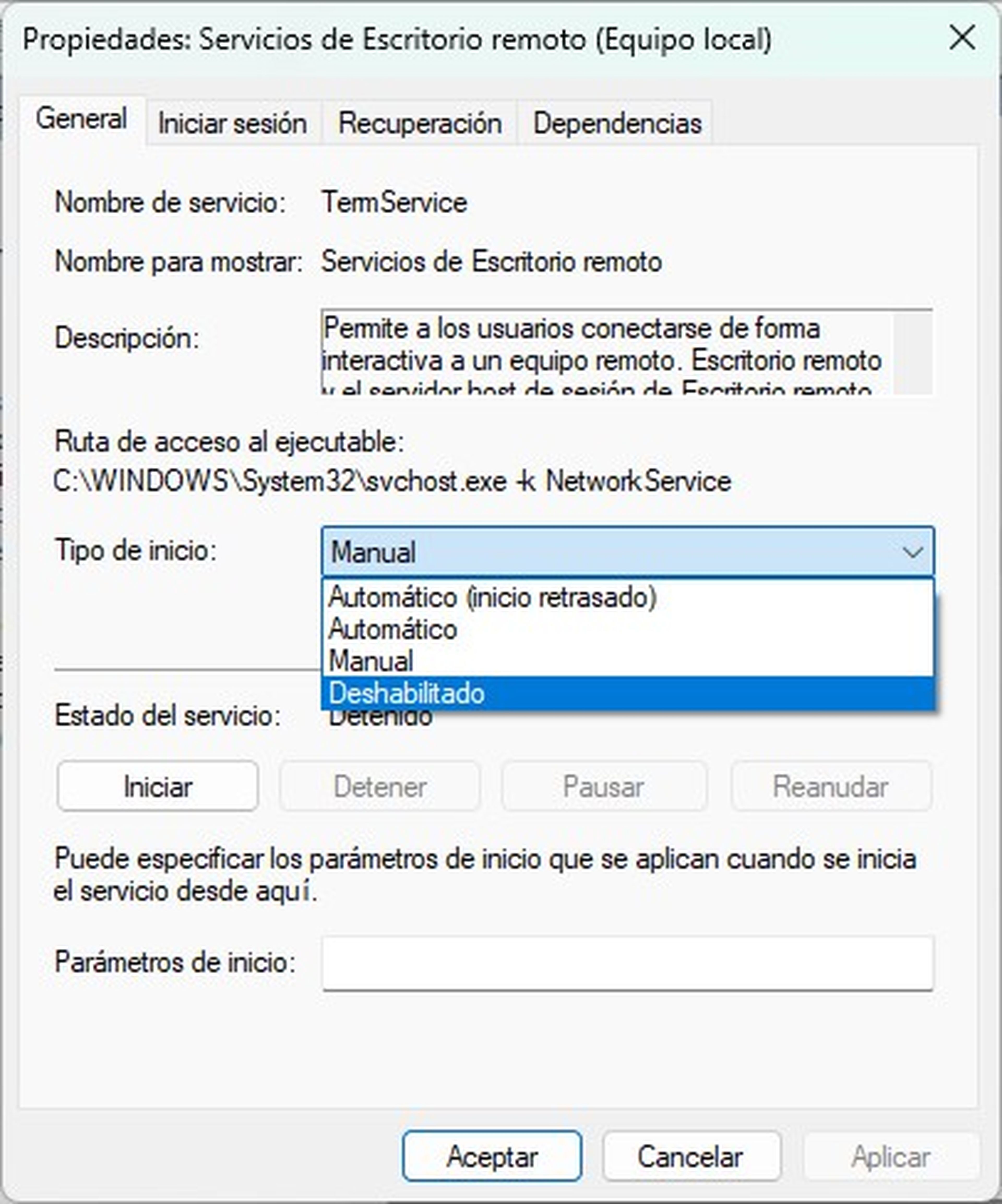
SysMain: متى يكون من الأفضل إيقاف تشغيله؟
يحاول SysMain توقع أفعالك من خلال تحميل التطبيقات مسبقًا في الذاكرة لتسريع تشغيلها. أجهزة الكمبيوتر ذات SSD وهذا أمر غير ضروري وحتى غير منتج، لأنه يؤدي إلى توليد عمليات كتابة مستمرة يمكن أن تؤدي إلى إبطاء النظام.
يؤدي تعطيل SysMain إلى تقليل استخدام وحدة المعالجة المركزية وتحسين الكفاءة، خاصةً عند بدء التشغيل. للقيام بذلك، افتح التطبيق. خدمات، يسعى النظام الرئيسيانقر بزر الماوس الأيمن، ثم حدد ملكيات وفي نوع بدء التشغيل يضع عاجز.
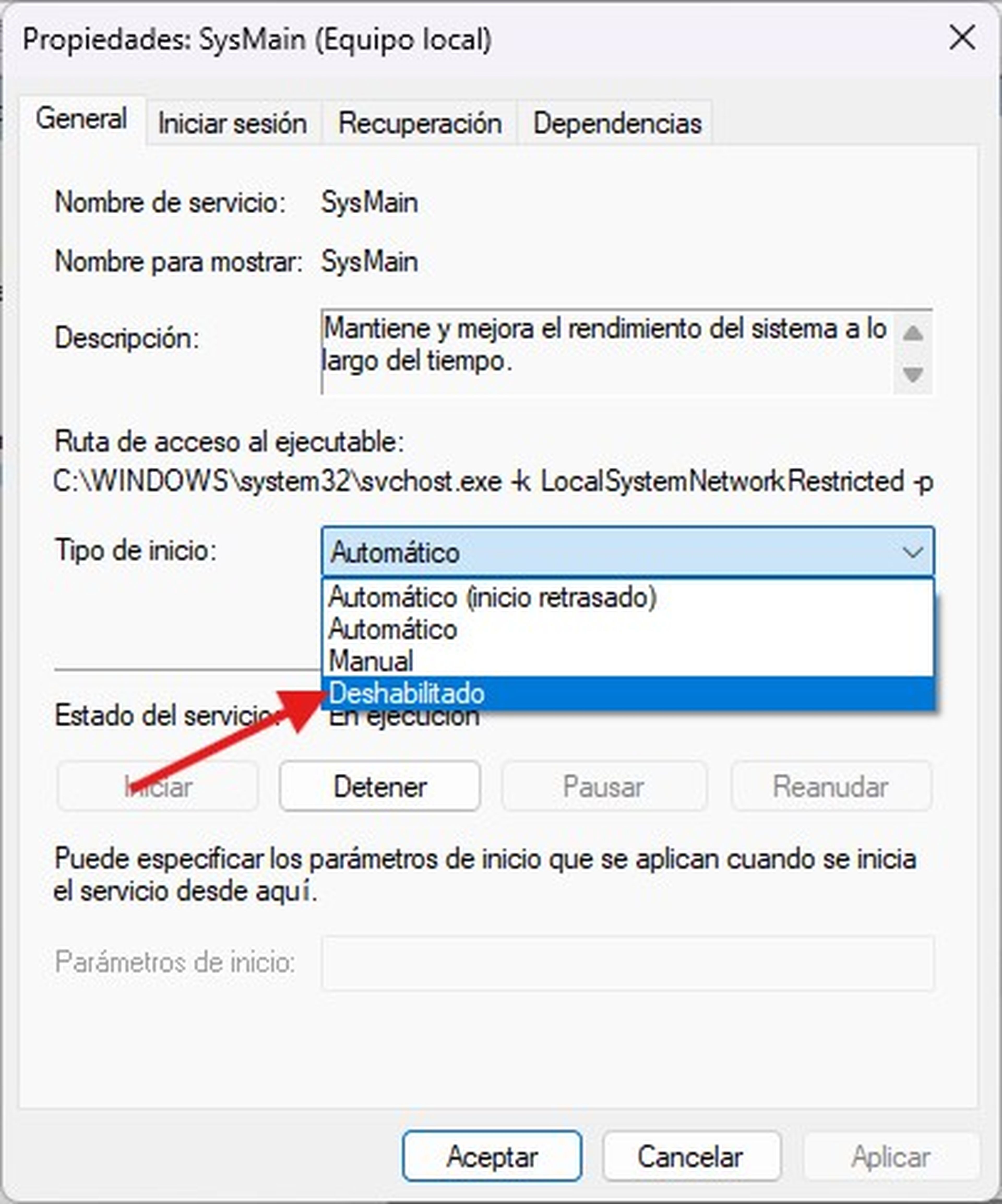
تحسين تطبيقات بدء التشغيل والتطبيقات في الخلفية 🔧
بالإضافة إلى هذه الخدمات، تحقق من التطبيقات التي تعمل تلقائيًا عند تشغيل جهاز الكمبيوتر. العديد منها يعمل دون أن تلاحظ، مما يُثقل كاهل نظامك منذ البداية.
يمكنك إدارة هذه البرامج من خلال إدارة المهام، في علامة التبويب بدء التشغيل. قم بتعطيل كل ما لا تستخدمه للحصول على بدء تشغيل أسرع وتجربة أكثر سلاسة.
الاستنتاج: تعديلات بسيطة للحصول على نظام تشغيل Windows 11 أسرع وأكثر كفاءة 💡
تغييرات بسيطة، كتعطيل الخدمات والتطبيقات غير الضرورية، قد تُحدث تغييرًا جذريًا في تجربتك اليومية على الكمبيوتر. لا تُضحي بالأمان أو الاستقرار، بل تُعيد استخدام موارد قيّمة لمهام أكثر أهمية.
إن مراجعة الإعدادات الداخلية لنظام التشغيل Windows وتحسينها هي طريقة ذكية وفعالة لتحسين جهاز الكمبيوتر الخاص بك دون إنفاق ثروة على الأجهزة.





















